
Τα πράγματα που αναζητάτε στο διαδίκτυο και οι ιστότοποί σας παρακολουθούνται όλα από το πρόγραμμα περιήγησής σας. Είτε χρησιμοποιείτε πρόγραμμα περιήγησης Firefox, Chrome, Microsoft Edge ή Brave, το πρόγραμμα περιήγησής σας αποθηκεύει ένα αντίγραφο της δραστηριότητας περιήγησής σας κάθε φορά που συνδέεστε στο διαδίκτυο από τον υπολογιστή σας.
Τα προγράμματα περιήγησης Ιστού είναι ανοιχτά σχετικά με αυτήν την πρακτική και το κάνουν για τη δική σας διευκόλυνση. Τα σύγχρονα προγράμματα περιήγησης αποθηκεύουν τη δραστηριότητα περιήγησής σας και την καταγράφουν στη σελίδα Ιστορικό περιήγησης, επιτρέποντάς σας να επισκέπτεστε ξανά τους ιστότοπους όταν χρειάζεται.
Στο Google Chrome, πρέπει να πατήσετε το πλήκτρο CTRL+H στο πληκτρολόγιό σας για να ανοίξετε τη σελίδα Ιστορικό, η οποία θα σας εμφανίσει όλους τους ιστότοπους που έχετε επισκεφτεί στο παρελθόν. Εάν δεν διαγράφετε περιοδικά το ιστορικό περιήγησής σας, οι πιθανότητες είναι ότι η λίστα μπορεί να είναι ήδη ένα χάος για εσάς.
Ίσως χρειαστεί να κάνετε κύλιση σε μια μακρά λίστα αποθηκευμένων ιστοριών για να βρείτε τον ιστότοπο που θέλετε να επισκεφτείτε, κάτι που θα μπορούσε να είναι κουραστικό. Ως εκ τούτου, για την αντιμετώπιση τέτοιων ζητημάτων, η Google σάς προσφέρει μια χρήσιμη λειτουργία που σας επιτρέπει να κάνετε αναζήτηση στο Ιστορικό του Chrome κατά ημερομηνία.
Βήματα για αναζήτηση στο Ιστορικό του Google Chrome κατά ημερομηνία
Εάν δεν θυμάστε το όνομα ή τη διεύθυνση URL του ιστότοπου, μπορείτε τουλάχιστον να προσπαθήσετε να θυμηθείτε την ημερομηνία που επισκεφτήκατε τον ιστότοπο. Εάν μπορείτε να θυμηθείτε την ημερομηνία, μπορείτε να χρησιμοποιήσετε αυτό το εξαιρετικό κόλπο για να βρείτε όλους τους ιστότοπους που έχετε επισκεφτεί τη συγκεκριμένη ημερομηνία.
Ως εκ τούτου, σε αυτό το άρθρο, θα μοιραστούμε έναν οδηγό βήμα προς βήμα σχετικά με τον τρόπο αναζήτησης στο ιστορικό του Chrome κατά ημερομηνία. Τα βήματα θα είναι απλά. ακολουθήστε τα βήματα που αναφέρονται παρακάτω. Λοιπόν, ας ξεκινήσουμε.
1. Πρώτα απ ‘όλα, ανοίξτε το πρόγραμμα περιήγησης Google Chrome στον υπολογιστή σας.
2. Στη συνέχεια, συνδεθείτε στον Λογαριασμό σας Google και κατευθυνθείτε στην ιστοσελίδα myactivity.google.com.
3. Στη σελίδα Η δραστηριότητά μου στο Google, κάντε κλικ στην επιλογή Δραστηριότητα ιστού και εφαρμογών.
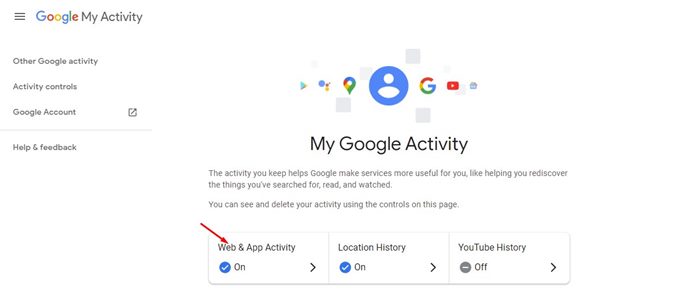
4. Στη συνέχεια, κάντε κύλιση προς τα κάτω και κάντε κλικ στο Manage all Web & App Activity.
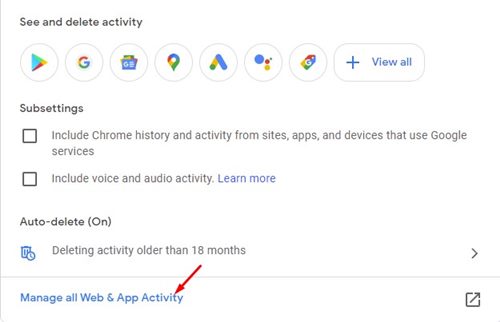
5. Πρέπει να κάνετε κλικ στο κουμπί Επαλήθευση και να εισαγάγετε τον κωδικό πρόσβασης του λογαριασμού σας.
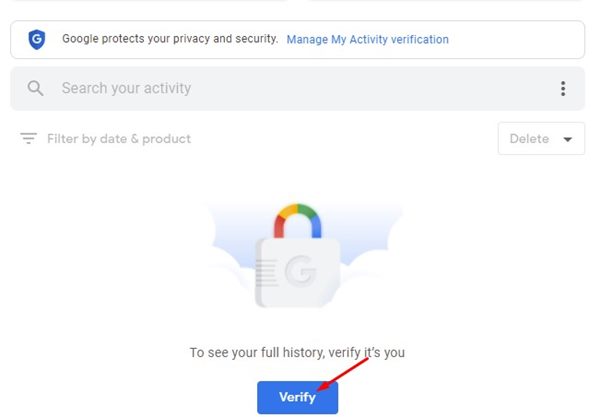
6. Θα δείτε τώρα τους όρους αναζήτησης που έχετε αναζητήσει στο Google και τους ιστότοπους που έχετε επισκεφτεί. Πρέπει να κάνετε κλικ στο Φίλτρο κατά ημερομηνία & προϊόν.

7. Στην ενότητα Φιλτράρισμα κατά ημερομηνία, ορίστε την ημερομηνία (Μετά και Πριν) για να δείτε το ιστορικό περιήγησης.
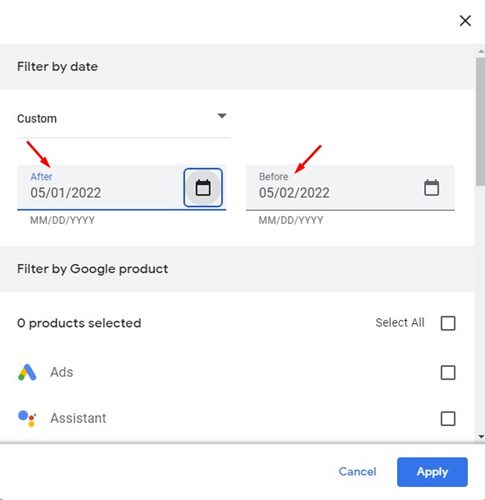
8. Στη συνέχεια, επιλέξτε το Discover, Search, Image Search, Google Apps και κάντε κλικ στο κουμπί Apply.
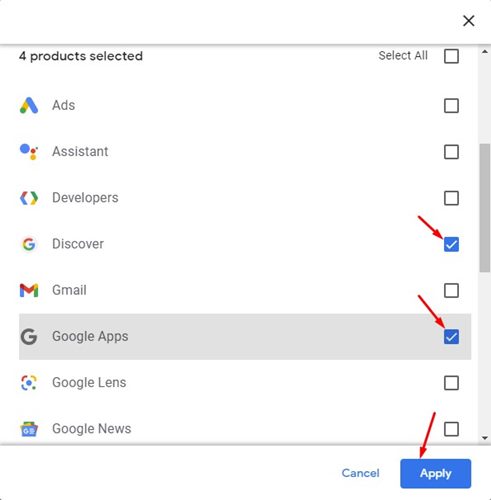
Αυτό είναι! Τελείωσες! Τώρα θα δείτε όλους τους όρους που αναζητήσατε και τους ιστότοπους που επισκεφτήκατε εκείνη την ημερομηνία.
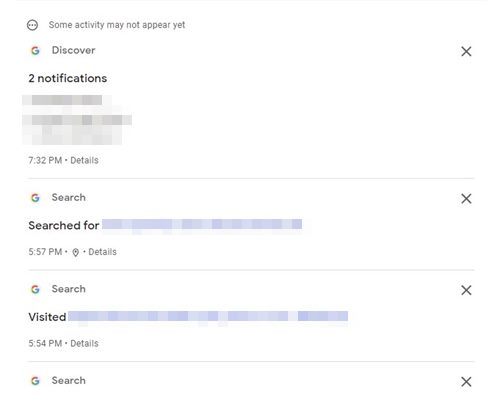
Πώς να διαγράψετε το ιστορικό αναζήτησης από τη δραστηριότητά μου Google;
Εάν θέλετε να διαγράψετε ένα συγκεκριμένο στοιχείο από τη σελίδα Δραστηριότητα ιστού και εφαρμογών, πρέπει να κάνετε κλικ στο κουμπί διαγραφής (X) δίπλα στον όρο αναζήτησης ή στον ιστότοπο που έχετε επισκεφτεί.
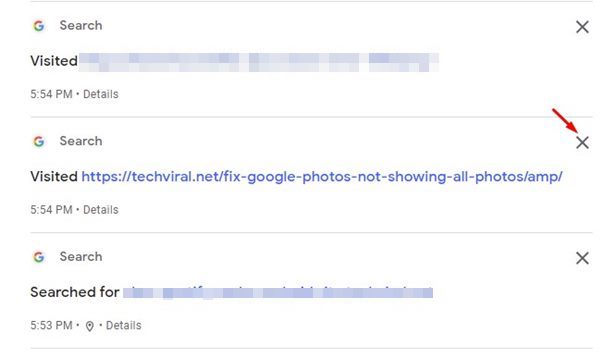
Τώρα θα δείτε μια προτροπή επιβεβαίωσης που σας ζητά να επιβεβαιώσετε εάν θέλετε να διαγράψετε τη δραστηριότητα. Κάντε ξανά κλικ στο κουμπί Διαγραφή.
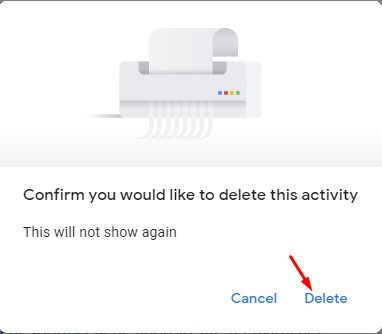
Αν και η δυνατότητα αναζήτησης του ιστορικού του Chrome κατά ημερομηνία είναι μια μικρή δυνατότητα που οι χρήστες αγνοούν, μπορεί να είναι μια απόλυτη εξοικονόμηση χρόνου, ειδικά αν βασίζεστε στο ιστορικό περιήγησής σας για να επιστρέψετε στους ιστότοπους. Μπορείτε επίσης να χρησιμοποιήσετε το πρόγραμμα περιήγησης Chrome για Android ή iOS για να αναζητήσετε το ιστορικό κατά ημερομηνία, ακολουθώντας την ίδια μέθοδο.